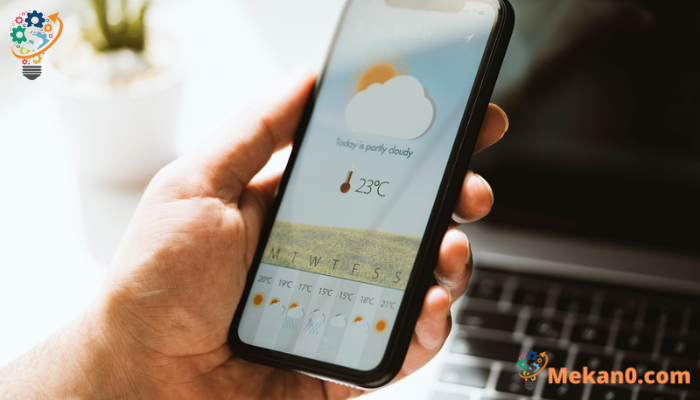10 formas de usar la aplicación iPhone Weather.
La aplicación meteorológica para iPhone es una excelente manera de hacer un seguimiento de lo que puede esperar cuando se trata de sistemas meteorológicos que se dirigen hacia usted. Si bien es bastante fácil aprender los conceptos básicos, la aplicación meteorológica es sorprendentemente poderosa bajo la superficie. Hay muchos trucos meteorológicos divertidos para aprender, desde comprender cómo mostrar dónde está lloviendo hasta verificar la calidad del aire y agregar nuevas ubicaciones.
Los siguientes consejos y trucos son excelentes maneras de aprovechar al máximo la aplicación iPhone Weather, y todo de forma totalmente gratuita.
¿Cómo se lee Apple Weather?

Todo lo que tiene que hacer para consultar el informe meteorológico básico en su teléfono es tocar la aplicación meteorológica. Puede obtener instantáneamente el clima de su área local con una alerta de temperaturas y condiciones. Veremos mucha más información, pero esta mirada probablemente le dará suficiente.
¿Cómo agrego una ubicación a Apple Weather?
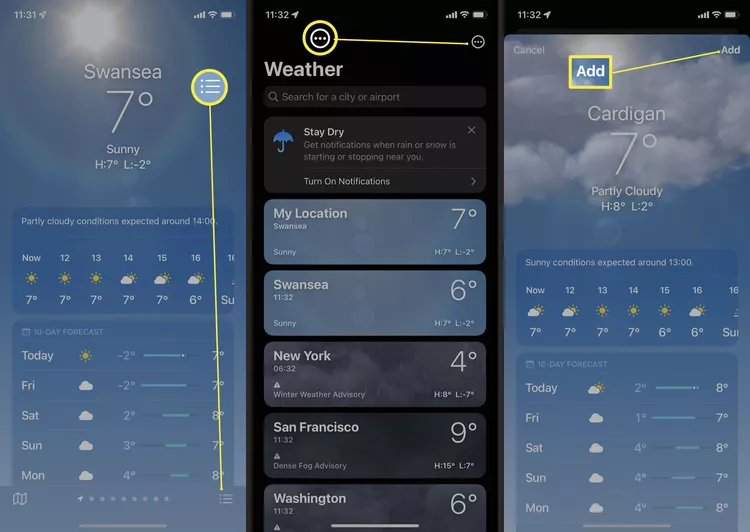
Si desea agregar una ubicación diferente a Apple Weather, el proceso es bastante simple pero un poco complicado. En la aplicación Clima, toque las tres líneas en la esquina inferior derecha de la aplicación. Escriba el nombre del sitio y, cuando aparezca, haga clic en Agregar para agregarlo a su lista de sitios de forma permanente.
¿Cómo puedo ver un mapa de precipitaciones en Apple Weather?
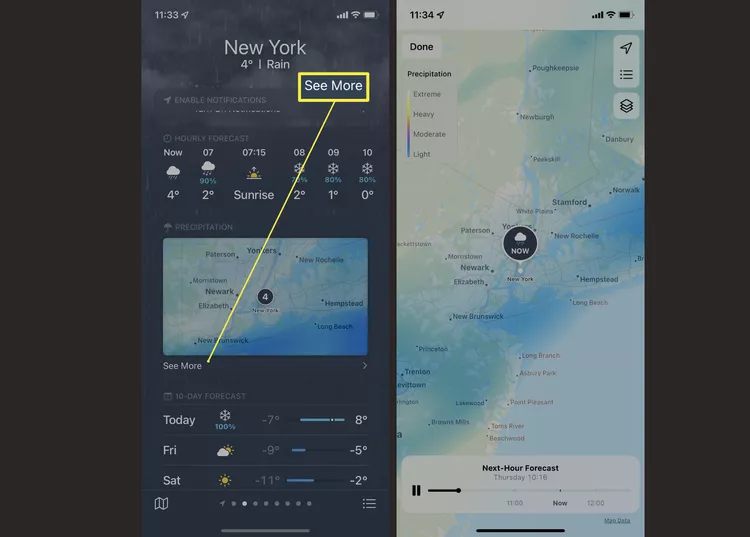
Si está lloviendo en su lugar, es posible ver con precisión dónde está lloviendo. Desplácese hacia abajo hasta Precipitación y toque el mapa que se muestra. A partir de ahí, puedes comprobar qué tan fuerte es la lluvia. El mapa muestra automáticamente lo que es probable que ocurra en las próximas horas, siendo el naranja y el amarillo la mayor cantidad de lluvia, mientras que el azul y el púrpura son los niveles de precipitación más moderados. Recuerde: como todos los informes meteorológicos, las condiciones pueden cambiar, pero esta es una buena guía sobre qué esperar.
¿Cómo verifico la calidad del aire localmente?
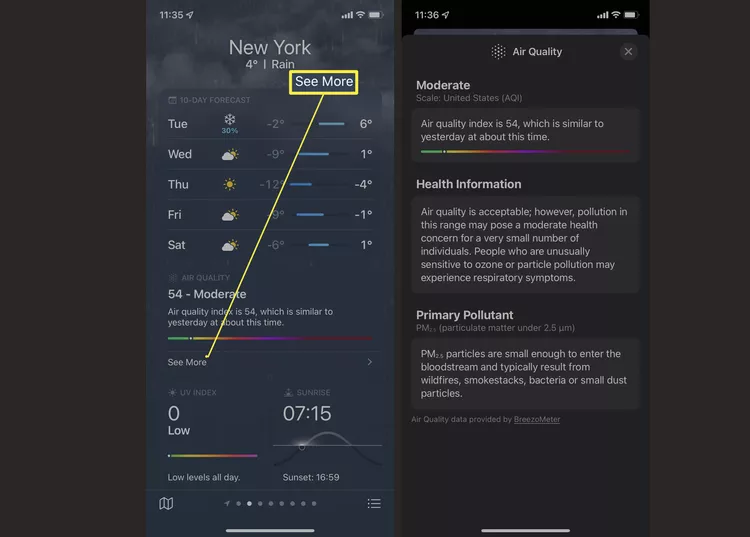
Conocer la calidad del aire a su alrededor puede ser útil, especialmente si tiene alguna molestia respiratoria que podría estar exacerbando la mala calidad del aire. Desplácese hacia abajo en el sitio y haga clic en Ver más en Calidad del aire para ver todo lo posible. El púrpura más oscuro significa peor calidad del aire y los números más altos indican mala calidad del aire. La aplicación también indica si esto es inusual en comparación con los días anteriores.
¿Cómo verifico la dirección del viento?
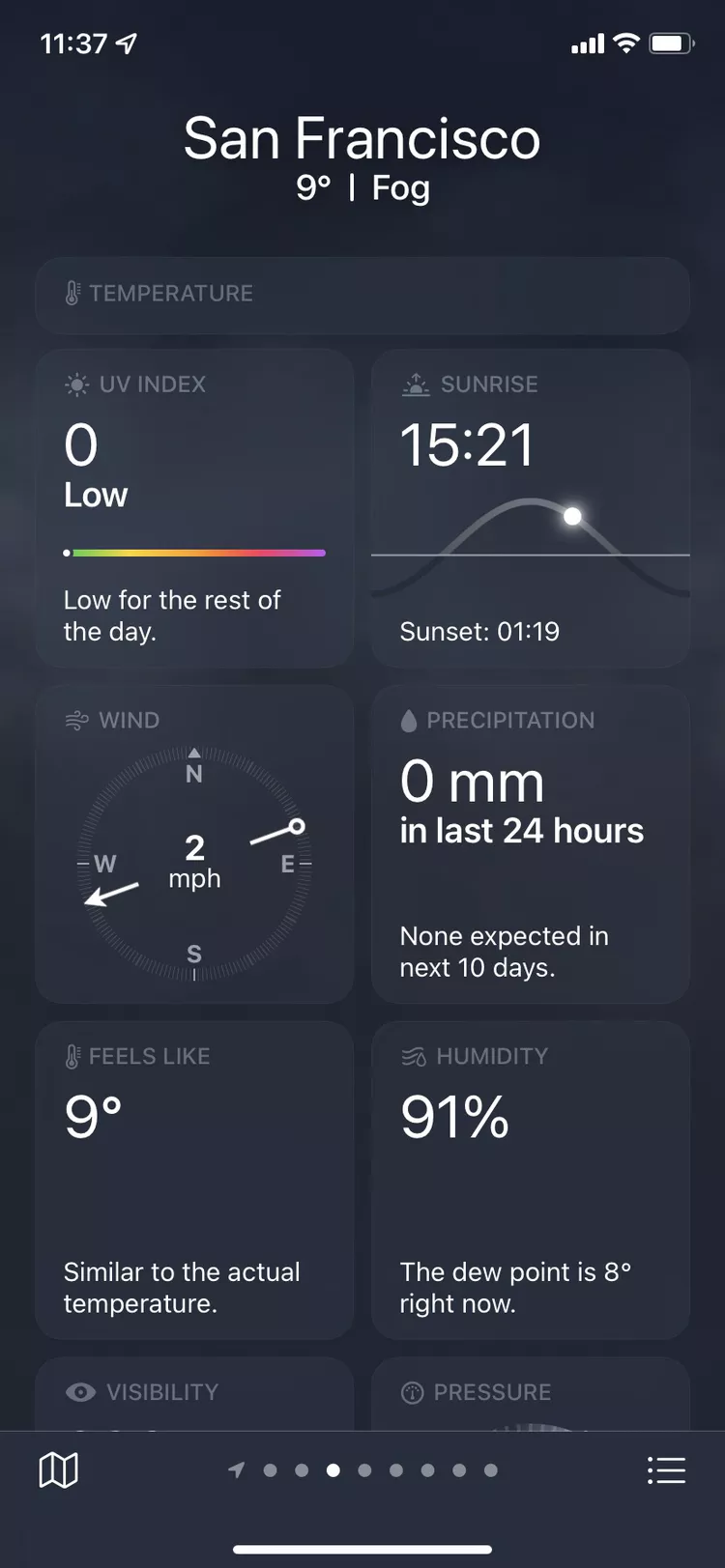
Puede verificar la dirección del viento si se desplaza mucho hacia abajo. La dirección del viento puede afectar la temperatura, dependiendo de dónde provenga el sistema meteorológico. La aplicación también proporciona la velocidad del viento que puede darte una idea de qué tan rápido es probable que cambien las cosas. Si el viento es fuerte, el clima es impredecible y las condiciones cambian rápidamente.
¿Qué significan las barras en la aplicación iPhone Weather?
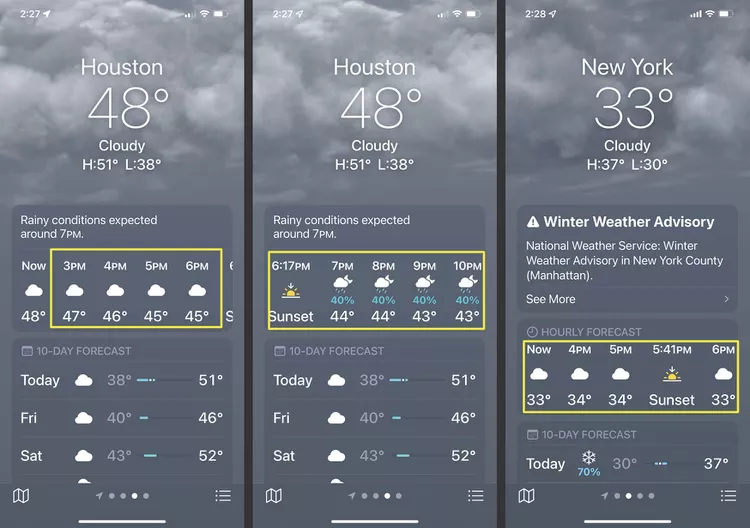
Entre el pronóstico del tiempo de 10 días, hay barras junto con la temperatura actual y las condiciones climáticas. Puede sonar confuso, pero es muy útil una vez que aprendes a decodificarlo. Las barras proporcionan una visualización de qué tan alto o bajo es probable que llegue hoy. Además, la barra azul indica una temperatura muy fría, que cambia a tonos de verde y naranja a medida que aumenta la temperatura.
¿Qué significan las líneas en la aplicación meteorológica?
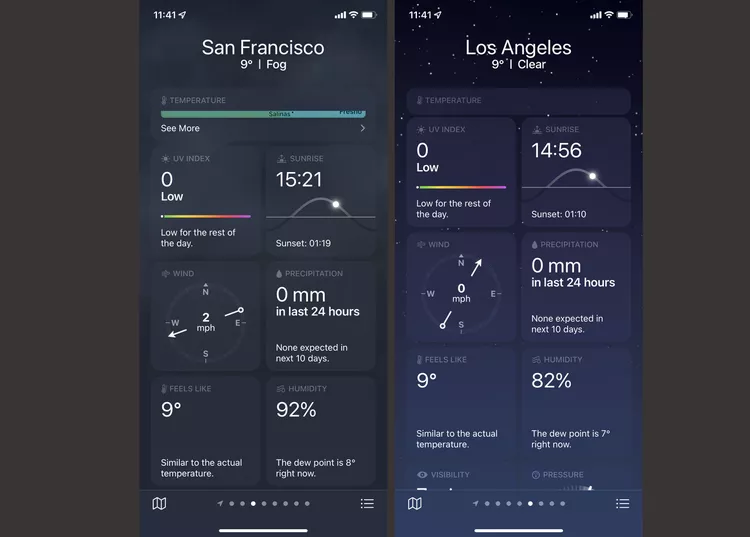
La aplicación meteorológica está llena de diferentes fuentes. Hay líneas para representar la calidad del aire y líneas para el índice UV, que muestra cuánta protección solar necesitas. También hay líneas de presión de aire dentro de un gráfico para mostrar qué tan alto es. La línea del amanecer y el atardecer también muestra cuánto tiempo debe esperar para que suceda uno u otro.
¿Qué significa el punto en iPhone Weather?
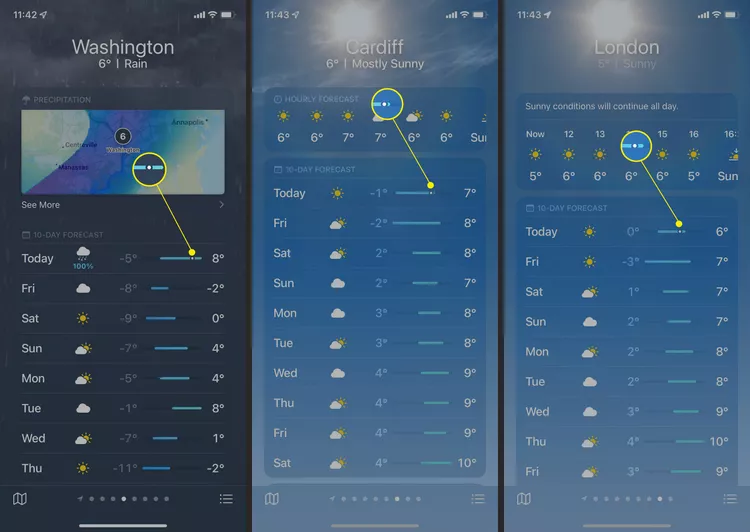
El punto en la línea al lado del pronóstico de hoy es exacto, pero muy importante. Le muestra dónde estuvo durante el día en el rango de temperatura. Si está en el extremo izquierdo de la barra, significa que está en su punto más frío en este momento. Si está en el extremo derecho, ha alcanzado la temperatura más alta que tendrá en el día. Es una guía visual práctica sobre qué esperar del resto del día.
¿Cómo recibo notificaciones para ciertas condiciones climáticas?
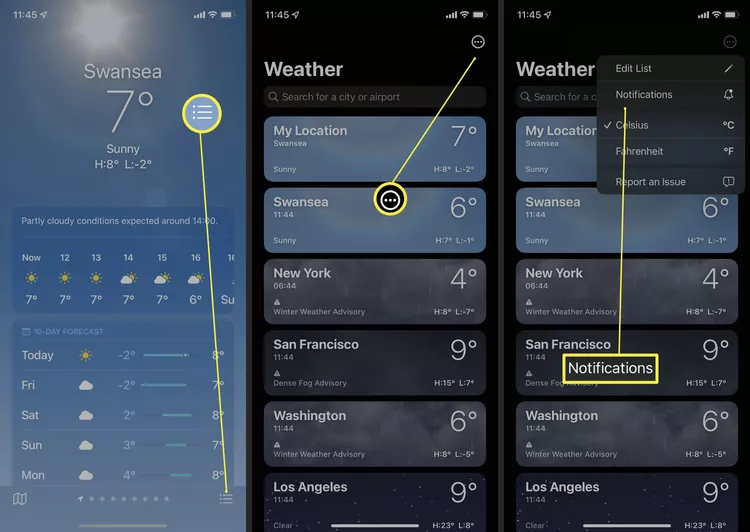
Si desea recibir alertas sobre clima severo, puede habilitar las notificaciones, para que su iPhone le notifique sobre un cambio repentino. Para hacer esto, desde la aplicación Clima, toque las tres líneas en la esquina inferior derecha, luego toque los tres puntos en la parte superior antes de tocar Notificaciones. Desde allí, puede optar por habilitar las notificaciones para todas sus ubicaciones guardadas actualmente o solo algunas de ellas.
¿Cómo cambio los ajustes de temperatura?
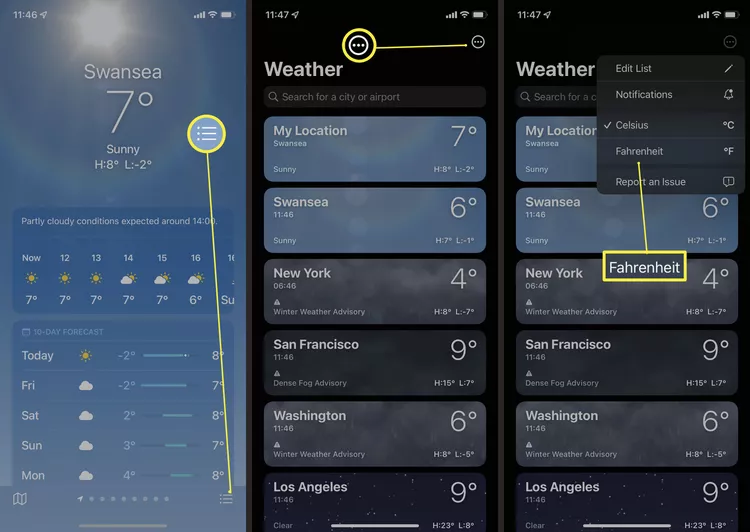
Si su iPhone está configurado en Fahrenheit o Celsius y desea cambiarlo, es fácil de hacer (aunque esté un poco oculto). Haga clic en las tres líneas en la esquina inferior derecha antes de hacer clic en los tres puntos en la esquina superior derecha. Puede elegir Fahrenheit o Celsius y todas las temperaturas mostradas cambiarán.